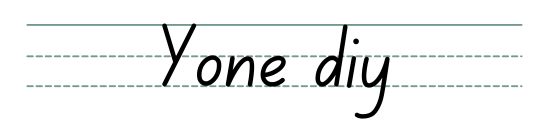- 1.何でサーバーリセットを依頼する事にしたか
- 2.私が無駄と感じたもの
- 3.サーバーリセットの段取り
- 3-1.仮住まいのレンタルサーバーを調達します
- mixhostのシステムのPHPバージョン
- ドメインのPHP
- 3-2.AllinOneMigration又は引っ越しツールを使ってブログ内容を移行
- WordPressかんたん移行にはConoHaWing独自のPW入力制限があった
- 3-3.ドメイン管理会社(お名前コム)のDNSサーバー変更
- 手順1
- 手順3
- 手順2
- 手順4
- 3-4.リセット対象mixhostのドメイン(dekiruyone.com)を削除
- 3-5.cPanelのファイルマネジャーでファイルやフォルダーを全部削除
- 3-6.mixhostにリセット依頼メールを出す
- 3-7.リセット完了通知が来たら引っ越しツールを使ってブログ内容を復元
- mixhostのCpanel右上の表示。その時の画像を記録し忘れました
- 3-8.ドメイン管理会社のDNSサーバー参照先をmixhostのDNSに変更
- 3-9.仮住まいのレンタルサーバーの設定等を全部削除して解約手続き
- 3-10.ライトスピードキャッシュプラグインは
- 4.リセットして何が良かったか
- 5.まとめ
1.何でサーバーリセットを依頼する事にしたか
私の使用しているレンタルサーバーはmixhostです。ドメイン管理はお名前コムです。
以前使っていたさくらのレンタルサーバーでも、面倒くささは感じていたのですが新規に加入の際「初期ドメイン」が設定されます。この「初期ドメイン」がどうも邪魔なんです。ブログページとして正式に「XXXXX.mixhost.jp」として登録運用するわけでもなく、(mixhostのサブドメインとしてずっと使っていく方は別ですが..)
メールやftp・ssh・webdisk等のサービスやsslの管理も不要なのがこの「初期ドメイン」です。しかもこの「初期ドメイン」は削除したり変更したりできません。他社のレンタルサーバーも同様な仕様になっているところがあると思います。
とにかく今回サーバーとアカウントリセットによって余計なものが無くなってスッキリしました。
2.私が無駄と感じたもの
私が無駄と感じたものは、まずDNSレコードです。
Aレコードとして
XXXXX.mixhost.jp.,ftpレコード,・・・・コントロールパネル設定レコードなどが計8レコード
mxレコードが 1レコード
txtレコードが 2レコード
cnameレコードが 1レコード
と合計12レコードが自動的に設定されます。
さらにSSLについても
この中の8項目についてAUTO-SSLによって登録されます。
これらがサーバー管理の際、ズラーッと出てくると無用の長物、不要ゴミの様に感じてきてしまいます。
※過日今回のリセット作業完了後テスト用サブドメインを追加したところDNS・SSL共に追加したサブドメイン・WWW付追加サブドメインの2レコードが追加されるだけになっていました。仕様変更されたのかもしれません。
3.サーバーリセットの段取り
まずはリセットのタイミングについてです。作業は金曜・土曜・日曜を避けて行った方がいいです。mixhostサポートはメールだけの対応なのでタイミングが悪いと時間がかかります。最悪なのが金曜の夜です。対応は翌月曜日以降になってしまいます。
当然ですがリセット作業をしている間は当然自分のブログは見られなくなりますから一時的に引っ越ししておきます。
不通の状態が長時間に及ぶとGoogleの自ページ登録が削除されることがありますので段取り良くやりましょう。
1.仮住まいのレンタルサーバーを調達します。私はConoHaWingを使いました。
2.AllinOneMigration又は引っ越しツールを使ってブログ内容を新サーバーに移行しておきます。ルートのファイルも保存
3.ドメイン管理会社(お名前コム)のDNSサーバー参照先を仮住まいのレンタルサーバーのDNSに変更します。
4.リセット対象mixhostのドメイン(dekiruyone.com)を削除します。
5.cPanelのファイルマネジャーでファイルやフォルダーを全部削除します。(削除できない物は放置)
6.mixhostにリセット依頼のメールをします。月曜~木曜が望ましいです。
7.リセット完了通知が来たら引っ越しツールを使ってブログ内容を復元します。ルートのファイルも復元
8.ドメイン管理会社(お名前コム)のDNSサーバー参照先をmixhostのレンタルサーバーのDNSに戻します。
9.仮住まい(ConoHaWing)のレンタルサーバーの設定等を全部削除して解約手続きを終了します。
10.ライトスピードキャッシュを使用している方は「ドメインキーの更新クリック」もしておいた方がいいです。
3-1.仮住まいのレンタルサーバーを調達します
私はConoHaWingを使いました。
なんでかというと激安だからです。「WINGパック」でなく「通常」を選んだ場合です。
勿論基幹能力が立派なのもあります。翌月の始めにメールで届いた請求額を見ましたがホントに1時間2円でした。
ご利用料金: 46 円 (税込)
クーポン適用額:0 円
請求番号: 2xxxxxxxx
請求日: 2020/06/01
支払方法: クレジットカード
これにはある種、感動しました。( ´∀` )
予定外に作業に時間がかかる等して1か月使用する事になっても上限1500円/月です。
契約にはクレジットカード登録や使用するドメインの設定(dekiruyone.com)などが必要です。
契約すればConoHaWingの自分のipアドレスやDNSサーバーなども判ります。
wordpressもついでにコントロールパネルからインストールしておきます。
使用するデータベースやPHPのバージョンも最新のものを選んでおきます。
PHPはすでに「7.4」が選択できるようになっていました。
ちなみにmixhostはシステムの PHP バージョンが7.0Xでドメインで選べる最新のPHP バージョンはまだ7.3Xです。
その後7/14にチェックしたところ7.4が選べるようになっていました。\(^o^)/
システムPHPはまだ7.0のままです
さすがにシステムのPHP7.0 はセキリティサポートが2018年12月に切れていますのでmixhostは大丈夫?と若干不安になってしまいます。
mixhostのシステムのPHPバージョン
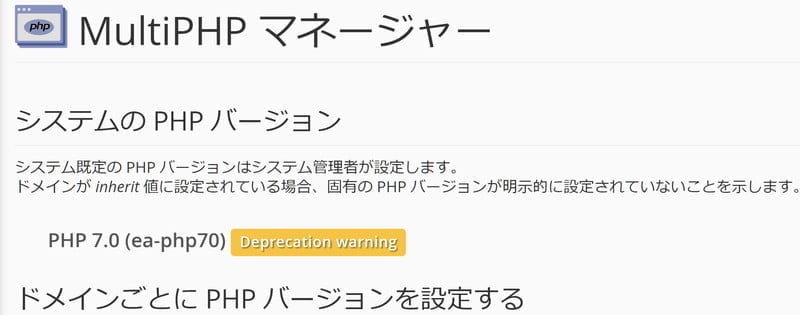
ドメインのPHP
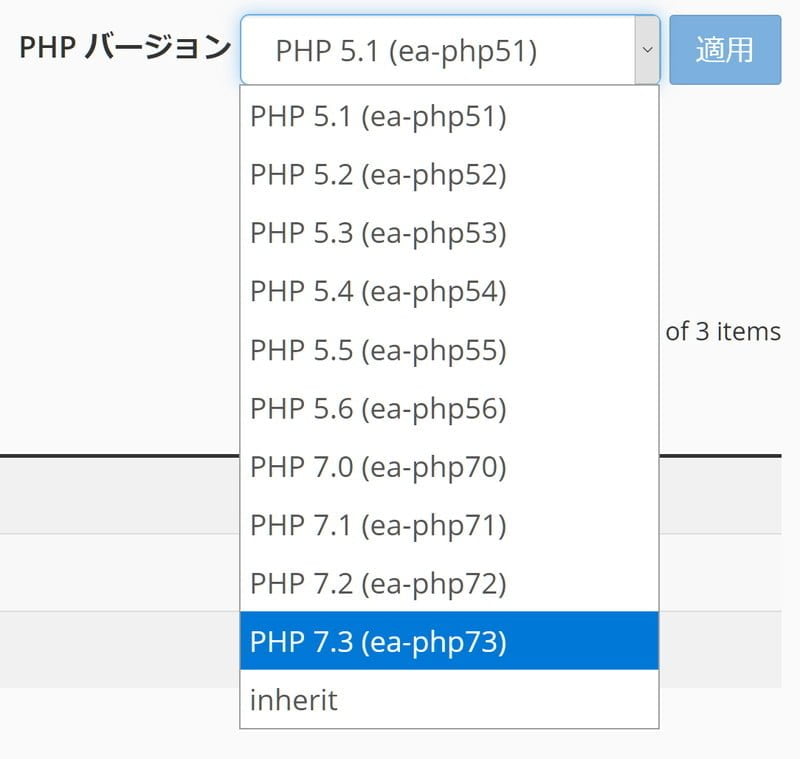
3-2.AllinOneMigration又は引っ越しツールを使ってブログ内容を移行
過去にステージングやバックアップファイルではドメイン部分が正常に移行されないという経験がありましたので、
私は「AllinOneMigration」+「All-in-One WP Migration Unlimited Extension」を使っています。単なるレンタルサーバー引っ越しやドメイン変更の際もバカチョンでインポート・エクスポート可能です。これを使って自分のPCにイメージファイルを保存して置き、必要な時はいつでも自サーバー・他サーバーに転送できるプラグインです。また、テストサーバーもこれで作ると楽です。
以前はwordpressサイト全体で1.2Gもあった時代もありましたので、インポートファイル容量無制限の69$(約7500円)也の拡張プラグインを購入して長らく使用しています。
フリーの「AllinOneMigration」はその時のバージョンによって容量制限がコロコロ変わります。いざという時復旧できないと言うのではこまりますよね。
ネットで購入するとダウンロードURLが送られてきますので、ローカルにダウンロードしておいてwordpressプラグインにアップロードインストールします。インポート作業の時以外はフリーの「AllinOneMigration」と共に無効にしていますが「Unlimited Extension」というプラグイン項目が1個増えます。
ConoHaWingにはネット経由でブログを移設できる仕掛け(WordPressかんたん移行)もあったのですがパスワード入力部分が「ConoHaWing独自」の入力制限になっていたのでだめでした。(mixhostに戻って簡単なパスワードに変更すればよかったのですがその時は気が付きませんでした)必要な複雑さを満たすパスワードを必要とするなら文字制限を設けないでほしいです。(その後6/2にリニューアルしたようなので改善されたかもしれません)
この仕掛けを使えば有料プラグインを買わなくても移行できますね
WordPressかんたん移行にはConoHaWing独自のPW入力制限があった

ftp又はcPanelのファイルマネジャーでmixhostの「public_html/自分のドメイン」以下のファイルもローカルに保存しておくこともお忘れなく…。
とにかく「ConoHaWing」に「mixhost」の内容を複写します。
AllinOneMigrationを使ってConoHaWingに転送しました。ConoHaWingのサーバーがnginxの為か自動的にライトスピードキャッシュプラグインは無い状態で複写されます。
「public_html/自分のドメイン」以下にあったアイコン・robos.txt・sitemap.xml等々も(.htaccessは除く)ローカルに保存してあったものもConoHaWing同所に転送しておきます。
以上で転送作業は終わりです。
3-3.ドメイン管理会社(お名前コム)のDNSサーバー変更
無事コピーが完了したら
ドメイン管理会社(お名前コム)のDNSサーバー参照設定先を仮住まいのレンタルサーバーのDNSに変更します。
手順1
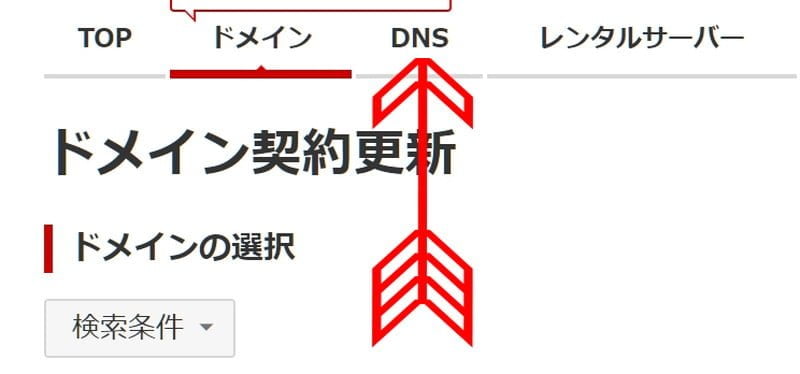
手順3
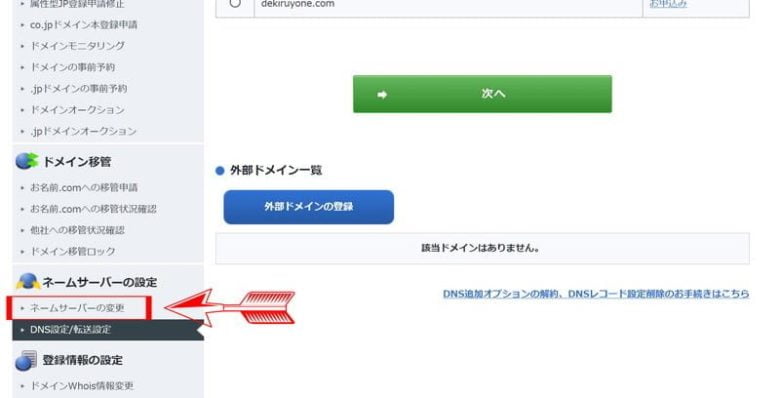
手順2
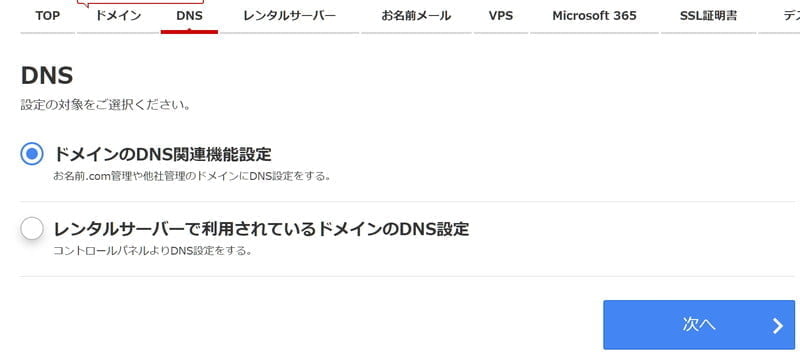
手順4
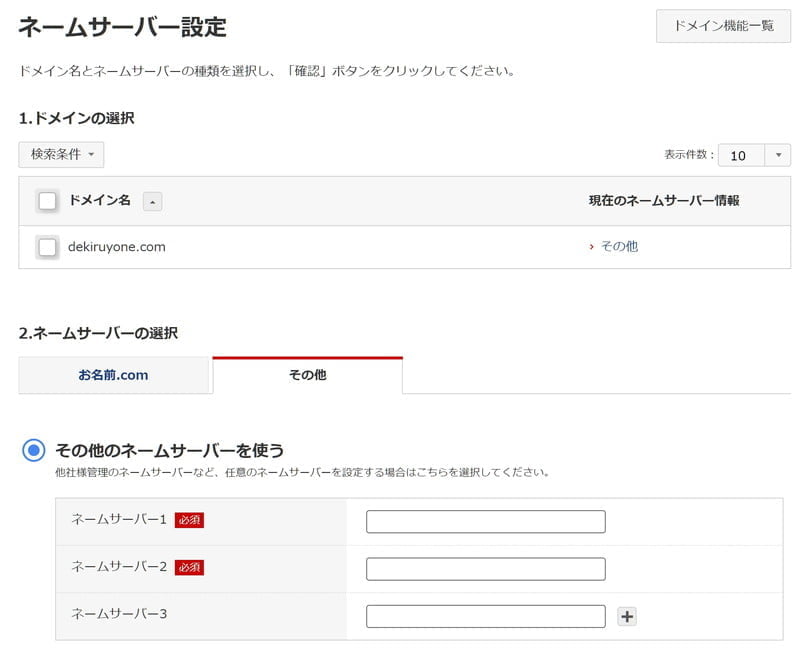
3-4.リセット対象mixhostのドメイン(dekiruyone.com)を削除
リセット対象mixhostのドメイン(dekiruyone.com)を削除します。
私はこれを削除してなかったため、担当の方に迷惑をかけたようです。
リセットを依頼後下記の様なメールが届きました。
「dekiruyone.com」は、現在cPanel「アドオンドメイン」へ登録されて
おりますため、初期ドメインの変更ができかねる状況でございます。
そのため、お手数ではございますが、「アドオンドメイン」から
「dekiruyone.com」の削除をお手配くださいますよう
お願いいたします。
急いでmixhostのドメイン情報を削除しました。
3-5.cPanelのファイルマネジャーでファイルやフォルダーを全部削除
ここまでしなくともいいのかもしれませんがtempディレクトリ他多くの箇所にゴミファイルが残ってしまっていましたのでcPanelのファイルマネジャーでファイルやフォルダーを全部削除しました。中には削除できない物や復活してしまうディレクトリもありますがそのようなアイテムは仕方がないので放置しました。
その際はファイルマネジャーの右上の「設定」をクリックして「非表示ファイルの表示」にチェックを入れておいてから作業をすると不可視ファイルなども併せて削除できます。
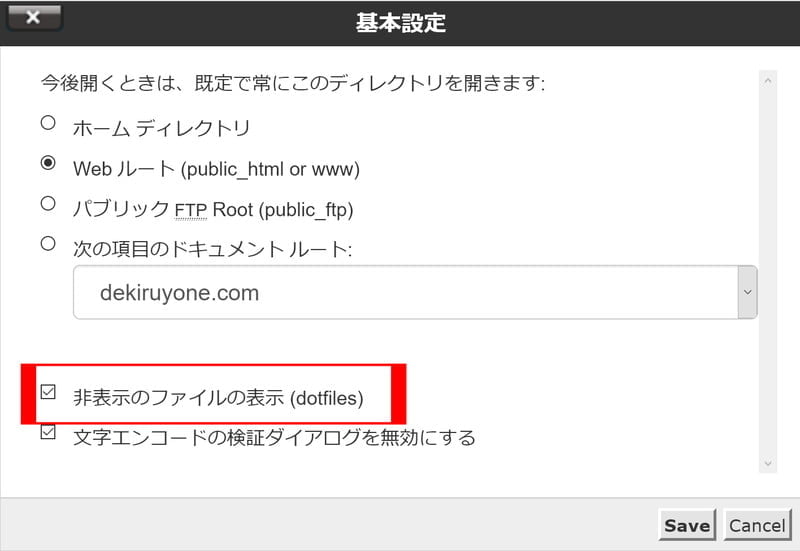
3-6.mixhostにリセット依頼メールを出す
いよいよmixhostにリセット依頼のメールをします。
ドメインリセット依頼
サーバーのリセット
および
ホワイトリストに
54.252.210.186…. 3.122.18.67
合計41個を登録してください。
(liteSpeedcacheプラグイン バージョン 3.X からはホワイトリストを設定するように記載されていますので)
以上お願いします。
とメールしました。
その後問い合わせと返信の内容を要約すると
初期ドメイン名変更時には、サーバーアカウントの初期化をした方が速いとの事で了承する旨返信しました。
実質的なリセット完了時間は明確には判らない。基本的に1営業日以内に対応。平日10:00~18:00
Cパネルのログイン情報、マイページログイン等は変更無しでそのまま使える。
liteSpeedcacheプラグインのホワイトリスト登録して頂けました。元々ブロックしていないとの事
というやり取りを経て翌々日
【mixhost】レンタルサーバーアカウント設定完了のお知らせ
とメールが届きました。翌々日になったのは前のドメインを削除し忘れていたため (;^_^A
3-7.リセット完了通知が来たら引っ越しツールを使ってブログ内容を復元
リセット完了通知が来ましたらブログ内容(AllinOneMigrationで)とルートのファイル(cPanelファイルマネジャーで)を復元します。
cPanelにはリセット前のIDとpassでログインできました。
初めてのログインでギョっとしたのは、赤枠内のDV-sertificateの部分が「赤字で自己署名証明書」と表示されていたことです。
その後復元作業が終わりcPanelの「ssl/tsl status」のauto-sslをクリックすると通常の緑表示に変わりました。
mixhostのCpanel右上の表示。その時の画像を記録し忘れました
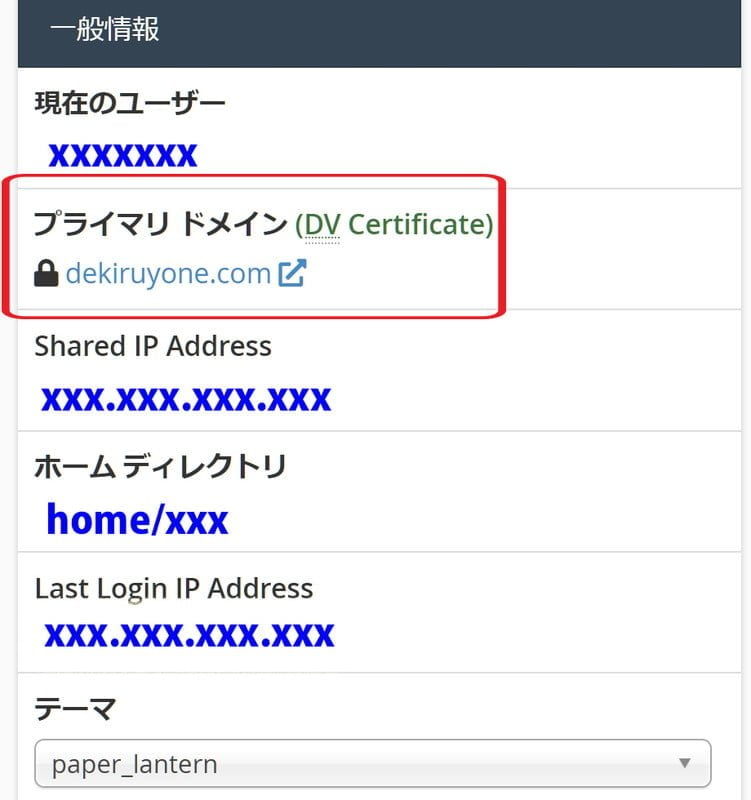
3-8.ドメイン管理会社のDNSサーバー参照先をmixhostのDNSに変更
ドメイン管理会社(お名前コム)のDNSサーバー参照先をmixhostのレンタルサーバーのDNSに変更します。
ネームサーバー1: ns1.mixhost.jp
ネームサーバー2: ns2.mixhost.jp
ネームサーバー3: ns3.mixhost.jp
ネームサーバー4: ns4.mixhost.jp
ネームサーバー5: ns5.mixhost.jp
「+」をクリックして「ネームサーバー5」まで書き加えていき、保存して終了です。
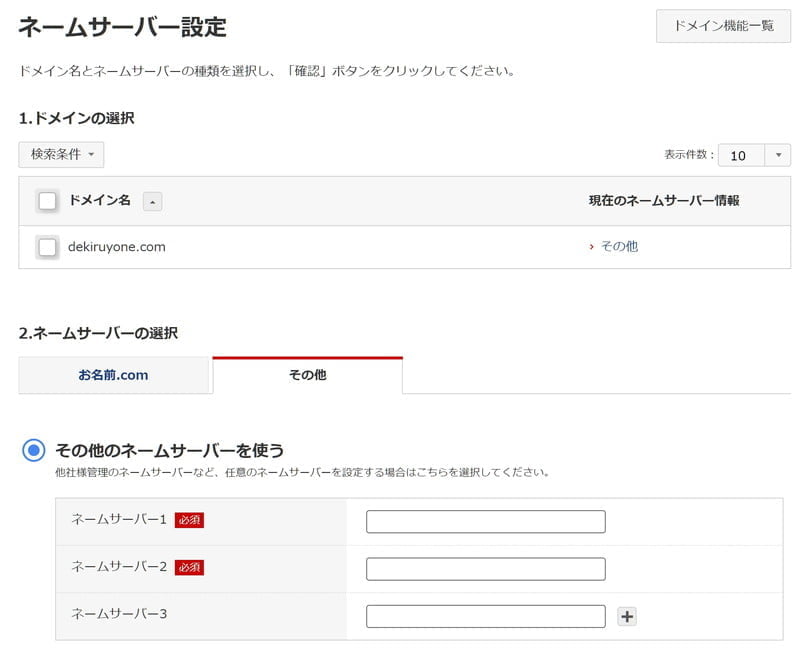
3-9.仮住まいのレンタルサーバーの設定等を全部削除して解約手続き
仮住まいのレンタルサーバー「ConoHaWing」の設定等を全部削除して解約手続きを終了します。
DNS設定やドメイン・ディレクトリに残りそうなものはとにかく全部削除します。
どうもデータが残っていると解約手続きが進まない方もいらっしゃるようです。
解約・退会を焦らずデータの消し忘れが無い事を確認してくださいね。
3-10.ライトスピードキャッシュプラグインは
ライトスピードキャッシュプラグインを使用している方は「ドメインキーの更新クリック」もしておいた方がいいです。
ここの所ライトスピードキャッシュ3.Xになってから
「ドメインキーの更新」が必要になったり
「パーマリンク設定」が「基本」ではだめになったり
「QUIC.cloud」の「CDN設定」が面倒になったり
と複雑になった割に速度アップの効果が今一つ体感できません。私のブログの規模で対象が国内と言う場合、全世界にCDNで配布する必要性はさほど無い様に感じます。不正アクセス防止の効果は確かにありますね、なにせmixhostのDNSもwhoisで見ると、cloudflareを参照しているようですから。脱線しました。(;^_^A
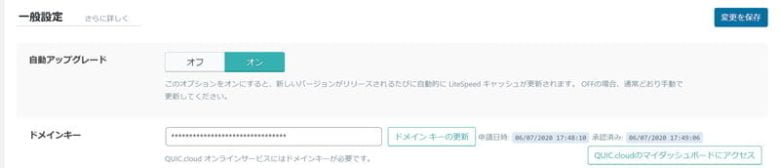
4.リセットして何が良かったか
アカウント・サーバーともにリセットして頂いたおかげで、
前述の画像にあるように「プライマリドメイン表示が dekiruyone.com 」となりドキュメントルートも「public_html/」直下に配置されるようになりました。
DNSとSSLのレコードも不要なレコードは消滅してホントスッキリ!しました。後日テスト用サブドメインを追加しましたが、今まで12レコード追加されていたのが何故か「サブドメイント名」と「www.サブドメイント名」のついた物の2レコード増えただけでした。仕様変更ならこれはこれでいいと思います。
5.まとめ
今回サーバーとアカウントリセットにかかった費用は46 円 (税込)でした。
勉強になったのは、有名どころのサーバーがライトスピードでもnginxでもレンタルサーバー各社とも高速化・最適化に尽力されているようで「国内最高速」「国内最速サーバー」「国内最速処理」など理解は出来ますが誤差の範囲かなぁーと思います。
サーバー無料体験無しのconohawingのユニークな価格設定や設定パネルの判りやすさはmixhostに無い物でした。
ゴミ掃除(;^_^A が出来たことで気持ちよくサーバー管理が出来ます。他のレンタルサーバーを使用されていて同じ悩みを抱えていらっしゃる方は一度リセットを考えて見られてはどうでしょう。